Photoshop调出建筑照片唯美青色调(2)
文章来源于 摄影社区,感谢作者 影像视觉 给我们带来经精彩的文章!设计教程/PS教程/照片处理2013-04-08
7、混合模式与不透明度 渐变填充图层让天空显得太深,在图层面板左上角的下拉菜单中将图层混合模式从普通更改为叠加能使得图层只起到加深画面色彩的效果。将图层不透明度降低至75%,能使效果显得更加自然。这样一来
7、混合模式与不透明度
渐变填充图层让天空显得太深,在图层面板左上角的下拉菜单中将图层混合模式从普通更改为叠加能使得图层只起到加深画面色彩的效果。将图层不透明度降低至75%,能使效果显得更加自然。这样一来,过曝的天空色彩就得到了拯救。
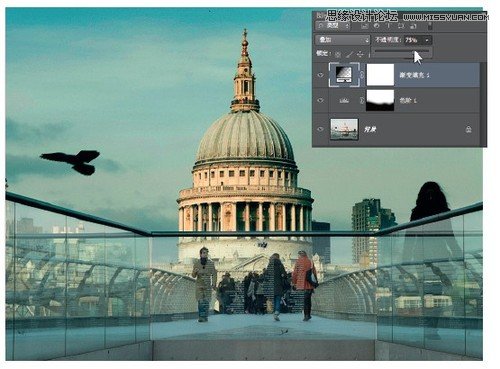
8、选择性饱和度调整
执行“图层>新建调整图层>色相/饱和度”命令,单击确定按钮。将左上角通道下拉菜单设置为红色,将饱和度滑块设置为+70。再将黄色通道饱和度设置为-30,青色通道饱和度设置为+20。最后,将全图饱和度设置为-30降低整体色彩表现。
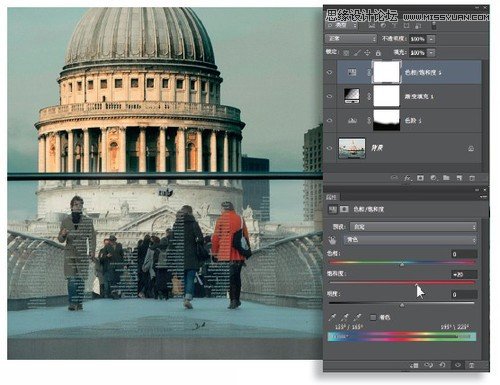
9、编辑蒙版
刚才的饱和度调整使得教堂塔尖的颜色出现了破碎,很可能在打印输出时造成问题。为了消除色相/饱和度图层对该区域的影响,再次选择画笔工具,将前景色设置为黑色。在白色的图层蒙版上单击,使用尺寸为45像素的画笔在教堂顶上涂抹遮挡调整效果。
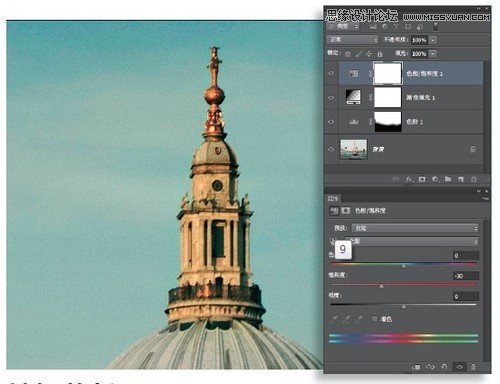
10、盖印可见图层
选择最上方图层,使用快捷键Ctrl+Alt+Shift+E执行盖印可见图层命令,在图层堆栈最上方创建由所有图层合并而成的新图层。将新图层混合模式设置为正片叠底增加画面的对比度与饱和度。执行“图层>图层蒙版>显示所有”创建蒙版,我们将用它来压暗画面四角。
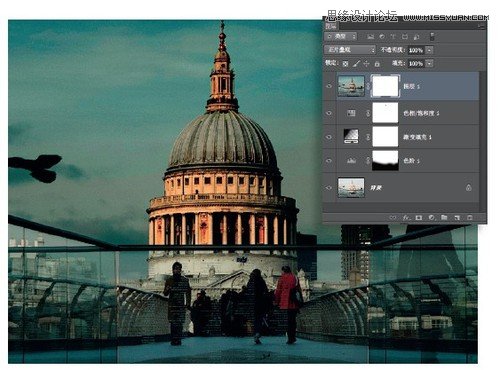
11、创建暗角
选择椭圆选框工具,将羽化半径设置为150像素。按住Alt键从画面中心开始向外拖动创建一个只剩余画面四周不被选择的椭圆形选区。执行“图像>调整>反向”命令将选中部分的白色蒙版变为黑色。
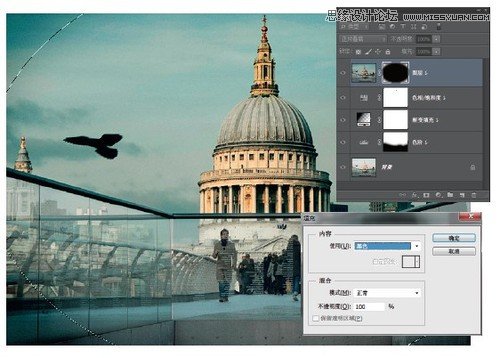
12、移除飞机
取消选区,然后执行“图层>新建>图层”命令,单击确定按钮。选择污点修复画笔工具,在上方选项栏中将模式设置为近似匹配,勾选对所有图层取样选项,在天空中的飞机上单击鼠标左键将其遮盖。
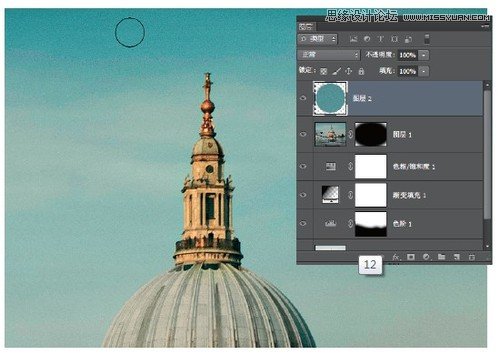
 情非得已
情非得已
推荐文章
-
 Photoshop制作唯美可爱的女生头像照片2020-03-17
Photoshop制作唯美可爱的女生头像照片2020-03-17
-
 Photoshop快速给人物添加火焰燃烧效果2020-03-12
Photoshop快速给人物添加火焰燃烧效果2020-03-12
-
 Photoshop调出人物写真甜美通透艺术效果2020-03-06
Photoshop调出人物写真甜美通透艺术效果2020-03-06
-
 Photoshop保留质感修出古铜色人像皮肤2020-03-06
Photoshop保留质感修出古铜色人像皮肤2020-03-06
-
 Photoshop制作模特人像柔润的头发效果2020-03-04
Photoshop制作模特人像柔润的头发效果2020-03-04
-
 古风效果:用PS调出外景人像中国风意境效果2019-11-08
古风效果:用PS调出外景人像中国风意境效果2019-11-08
-
 插画效果:用PS把风景照片转插画效果2019-10-21
插画效果:用PS把风景照片转插画效果2019-10-21
-
 胶片效果:用PS调出人像复古胶片效果2019-08-02
胶片效果:用PS调出人像复古胶片效果2019-08-02
-
 素描效果:用PS制作人像彩色铅笔画效果2019-07-12
素描效果:用PS制作人像彩色铅笔画效果2019-07-12
-
 后期精修:用PS给人物皮肤均匀的磨皮2019-05-10
后期精修:用PS给人物皮肤均匀的磨皮2019-05-10
热门文章
-
 Photoshop利用素材制作炫丽的科技背景2021-03-11
Photoshop利用素材制作炫丽的科技背景2021-03-11
-
 Photoshop使用中性灰磨皮法给人像精修2021-02-23
Photoshop使用中性灰磨皮法给人像精修2021-02-23
-
 Photoshop制作水彩风格的风景图2021-03-10
Photoshop制作水彩风格的风景图2021-03-10
-
 Photoshop制作创意的文字排版人像效果2021-03-09
Photoshop制作创意的文字排版人像效果2021-03-09
-
 Photoshop制作逼真的投影效果2021-03-11
Photoshop制作逼真的投影效果2021-03-11
-
 Photoshop制作故障干扰艺术效果2021-03-09
Photoshop制作故障干扰艺术效果2021-03-09
-
 Photoshop制作被切割的易拉罐效果图2021-03-10
Photoshop制作被切割的易拉罐效果图2021-03-10
-
 Photoshop制作人物支离破碎的打散效果2021-03-10
Photoshop制作人物支离破碎的打散效果2021-03-10
-
 Photoshop利用素材制作炫丽的科技背景
相关文章2062021-03-11
Photoshop利用素材制作炫丽的科技背景
相关文章2062021-03-11
-
 Photoshop快速制作数码照片柔焦艺术效果
相关文章6332020-10-10
Photoshop快速制作数码照片柔焦艺术效果
相关文章6332020-10-10
-
 Photoshop快速的增加写实人像的质感
相关文章7502020-10-10
Photoshop快速的增加写实人像的质感
相关文章7502020-10-10
-
 Photoshop制作编织效果的人物
相关文章9832020-04-01
Photoshop制作编织效果的人物
相关文章9832020-04-01
-
 Photoshop制作唯美可爱的女生头像照片
相关文章8162020-03-17
Photoshop制作唯美可爱的女生头像照片
相关文章8162020-03-17
-
 Photoshop快速给黑白人像照片上色
相关文章7582020-03-12
Photoshop快速给黑白人像照片上色
相关文章7582020-03-12
-
 Photoshop如何去除照片上的透明水印
相关文章12362020-03-08
Photoshop如何去除照片上的透明水印
相关文章12362020-03-08
-
 Photoshop调出儿童照片工笔画艺术效果
相关文章4942020-03-08
Photoshop调出儿童照片工笔画艺术效果
相关文章4942020-03-08
